작가:
Frank Hunt
창조 날짜:
18 3 월 2021
업데이트 날짜:
1 칠월 2024
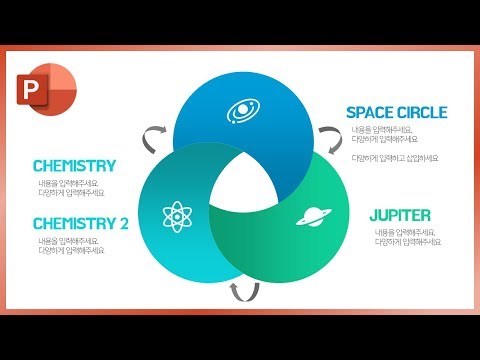
콘텐츠
이 wikiHow는 Microsoft Word에서 SmartArt를 사용하여 자신 만의 벤 다이어그램을 만드는 방법을 알려줍니다.
단계로
 Word 문서를 두 번 클릭하여 Word에서 엽니 다.
Word 문서를 두 번 클릭하여 Word에서 엽니 다. 삽입을 클릭하십시오. 화면 상단에있는 탭 중 하나입니다.
삽입을 클릭하십시오. 화면 상단에있는 탭 중 하나입니다.  SmartArt를 클릭합니다. 툴바에 있습니다. 그러면 SmartArt 대화 상자가 열립니다.
SmartArt를 클릭합니다. 툴바에 있습니다. 그러면 SmartArt 대화 상자가 열립니다.  관계를 클릭하십시오. 왼쪽 열에 있습니다.
관계를 클릭하십시오. 왼쪽 열에 있습니다.  아래로 스크롤하여 단순보기 아이콘을 클릭하십시오. 이러한 기호는 마우스로 가리킬 때까지 레이블이 지정되지 않습니다. "Simple Venn"아이콘은 마지막 두 번째 행에 있으며 세 개의 겹치는 원처럼 보입니다.
아래로 스크롤하여 단순보기 아이콘을 클릭하십시오. 이러한 기호는 마우스로 가리킬 때까지 레이블이 지정되지 않습니다. "Simple Venn"아이콘은 마지막 두 번째 행에 있으며 세 개의 겹치는 원처럼 보입니다.  확인을 클릭하십시오. 이제 문서에 벤 다이어그램이 표시됩니다.
확인을 클릭하십시오. 이제 문서에 벤 다이어그램이 표시됩니다.  각 원에서 [텍스트]를 클릭하여 자신의 정보를 입력합니다. 이것은 차트의 주요 카테고리를 채 웁니다.
각 원에서 [텍스트]를 클릭하여 자신의 정보를 입력합니다. 이것은 차트의 주요 카테고리를 채 웁니다.  겹치는 값을 입력 할 텍스트 상자를 그립니다.
겹치는 값을 입력 할 텍스트 상자를 그립니다.- 텍스트 상자 모드로 들어가려면 메뉴를 클릭하십시오. 끼워 넣다 그리고 당신을 선택하십시오 텍스트 상자 그리고 텍스트 상자 만들기.
- 원이 겹치는 영역 위로 마우스 커서를 클릭하고 끕니다. 이것을 사용하여 상자를 그립니다.
- 상자가 배치되면 마우스 커서를 놓습니다.
 텍스트 상자의 윤곽선을 마우스 오른쪽 버튼으로 클릭합니다. 마우스 커서가 텍스트 상자를 둘러싼 줄에 정확히 있는지 확인합니다. 팝업 메뉴가 나타납니다.
텍스트 상자의 윤곽선을 마우스 오른쪽 버튼으로 클릭합니다. 마우스 커서가 텍스트 상자를 둘러싼 줄에 정확히 있는지 확인합니다. 팝업 메뉴가 나타납니다.  도형 서식을 클릭합니다. 그러면 "도형 서식"창이 열립니다.
도형 서식을 클릭합니다. 그러면 "도형 서식"창이 열립니다.  "채우기"에서 채우기 없음을 선택합니다. 이렇게하면 텍스트 상자에서 배경이 제거됩니다.
"채우기"에서 채우기 없음을 선택합니다. 이렇게하면 텍스트 상자에서 배경이 제거됩니다.  "선 색상"에서 선 없음을 선택합니다. 그러면 텍스트 상자 주위의 윤곽선이 제거됩니다.
"선 색상"에서 선 없음을 선택합니다. 그러면 텍스트 상자 주위의 윤곽선이 제거됩니다.  텍스트 상자를 클릭하고 설명을 입력하십시오.
텍스트 상자를 클릭하고 설명을 입력하십시오. 벤 다이어그램의 다른 영역 (텍스트 상자 외부)을 클릭합니다. 이렇게하면 화면 상단의 도구 모음에 디자인 및 서식이라는 두 가지 새로운 옵션이 추가됩니다.
벤 다이어그램의 다른 영역 (텍스트 상자 외부)을 클릭합니다. 이렇게하면 화면 상단의 도구 모음에 디자인 및 서식이라는 두 가지 새로운 옵션이 추가됩니다.  디자인 및 / 또는 서식을 클릭하여 다이어그램의 모양을 변경합니다. 두 옵션 모두 화면 상단에 있습니다. 이제 차트를 만들었으므로 색상, 그라데이션 / 채우기 수준 및 액센트로 차트를 사용자 지정할 수 있습니다.
디자인 및 / 또는 서식을 클릭하여 다이어그램의 모양을 변경합니다. 두 옵션 모두 화면 상단에 있습니다. 이제 차트를 만들었으므로 색상, 그라데이션 / 채우기 수준 및 액센트로 차트를 사용자 지정할 수 있습니다. - 다이어그램을 완성하면 다음을 클릭하여 문서를 저장할 수 있습니다. 파일 그리고 나서 저장.



